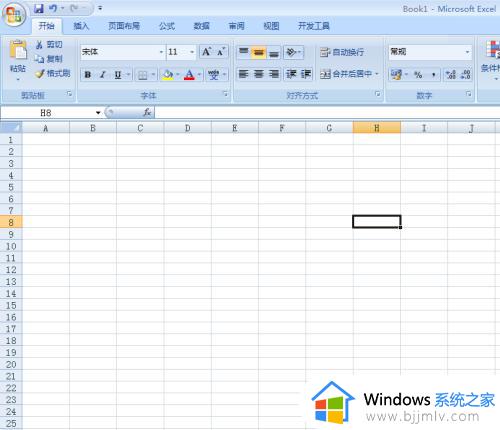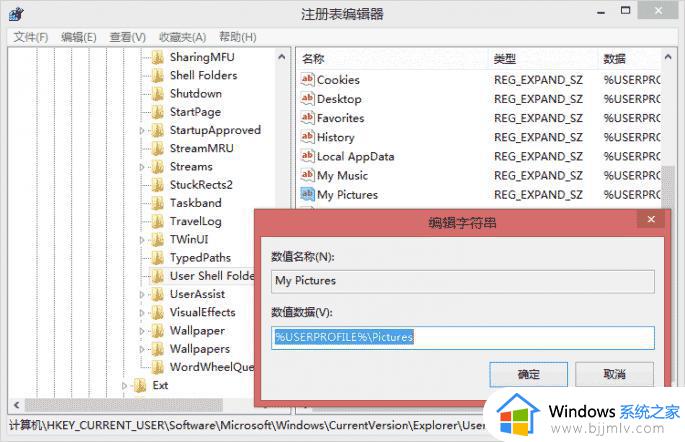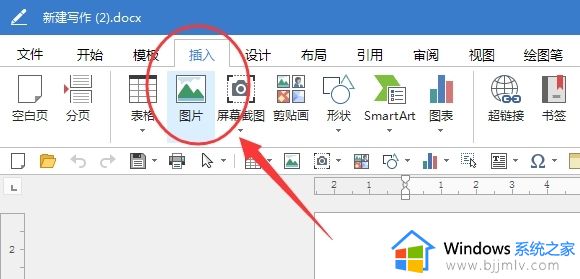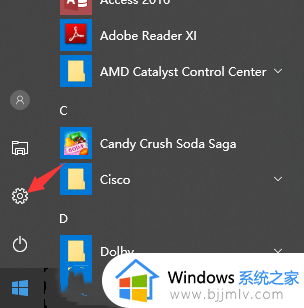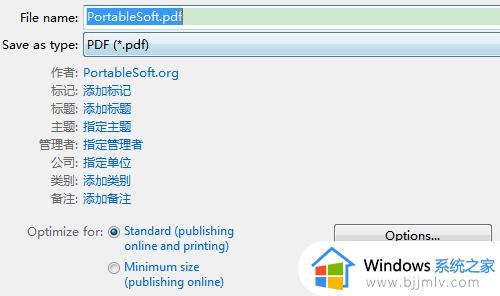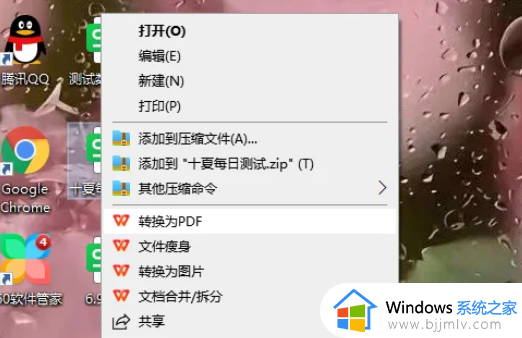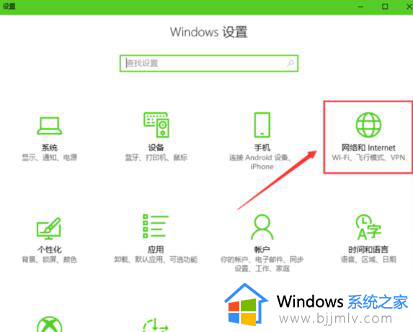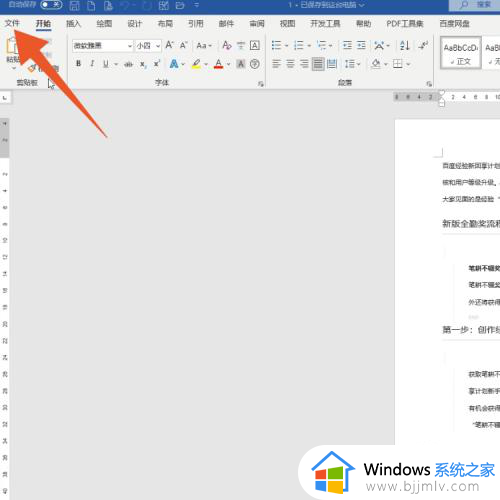word2007没有另存为pdf选项怎么办 word2007另存为没有pdf格式如何解决
更新时间:2023-07-25 11:25:40作者:runxin
word2007作为一款非常经典好用的office软件组件之一,很多用户日常使用电脑工作时也经常会用到,不过近日有些用户在电脑上编辑完word2007文档之后,想要保存为pdf文件格式时却没有找到另存为中的选项,对此word2007没有另存为pdf选项怎么办呢?以下就是关于word2007另存为没有pdf格式解决方法。
具体方法:
1、打开office按钮中的另存为,点击打开【查找其他文件格式的加载项】。
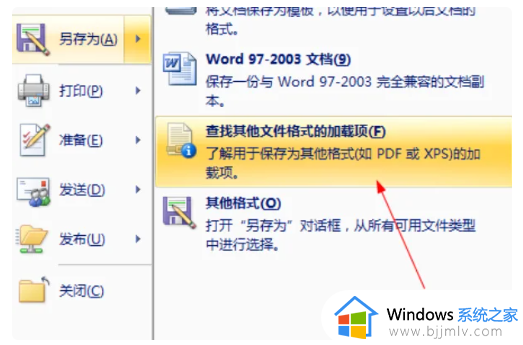
2、进入帮助窗口,打开【保存或将转换为PDF】。
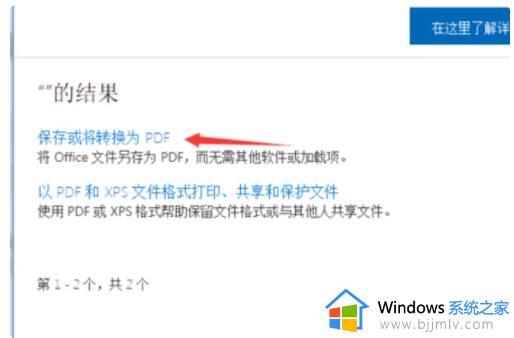
3、下拉找到【2007Microsoft Office加载项:Microsoft Save as PDF or XPS】打开下载的网页。
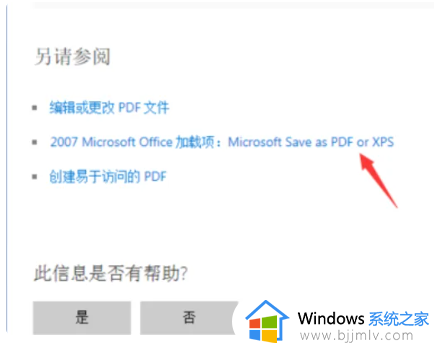
4、选择语言,点击【下载】按钮。
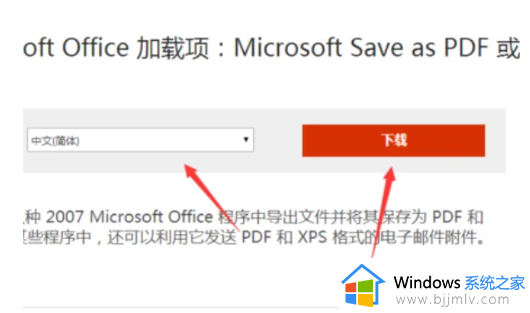
5、下载完成后,打开运行安装包。

6、安装完成后点击确定。

7、再次打开另存为,发现已经有【PDF或XPS】选项了。
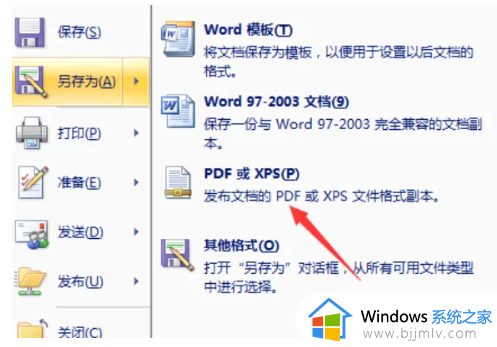
本文就是小编告诉大家的word2007另存为没有pdf格式解决方法了,有出现这种现象的小伙伴不妨根据小编的方法来解决吧,希望能够对大家有所帮助。